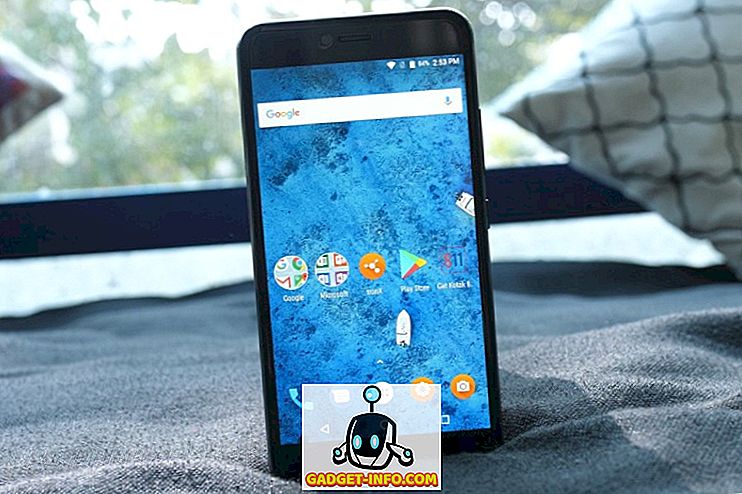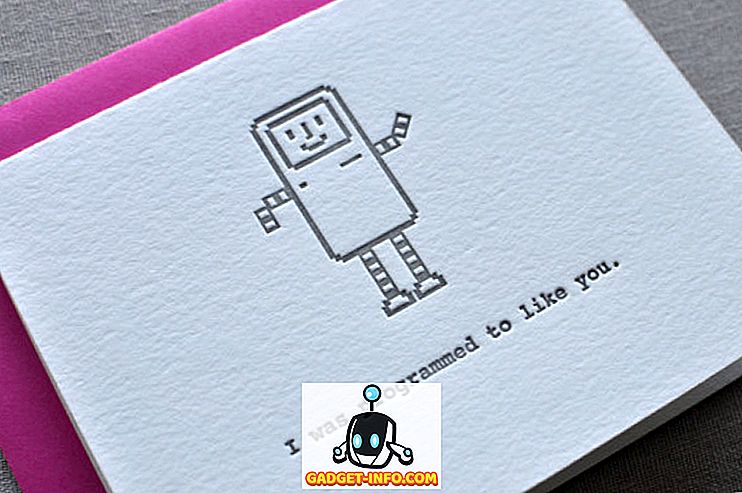Hráč Unknown Battlegrounds je všeobecne považovaný za najhorúcejšiu hru v roku 2017 a stále rastie rýchlo, pokiaľ ide o popularitu a priemerný počet hráčov. Pomenovaný ako PUBG, hra, aj napriek tomu, že bola v "Early Access", podarilo predať 7 miliónov kópií, ako nedávno oznámila developer a vydavateľ Bluehole Studios. Na Gamescom 2017 sa spoločnosť NVIDIA spojila so spoločnosťou Bluehole a priniesla takzvané "ShadowPlay Highlights" pre všetkých hráčov, ktorí vlastnia GPU GeForce GTX. Táto funkcia, ktorá mení hru, vám umožňuje automaticky zaznamenávať a ukladať každú zabíjanie, vyradenie, smrť a rôzne ďalšie dôležité udalosti v rámci hry. Zatiaľ používatelia buď museli nahrávať celú hru manuálne, alebo využiť NVIDIA Instant Replay na zaznamenanie posledných 5 až 20 minút hry, čo zahŕňa aj zbytočné nudné časti. Vďaka funkcii ShadowPlay Highlights to nie je vlastne prípad, pretože funkcia zaznamenáva najzaujímavejšie časti hry, ktoré sa dajú ľahko spojiť a vytvoriť neskôr montáž pomocou nejakého jednoduchého softvéru na úpravu videa. Už máte záujem? Dobre, poďme sa pozrieť na to, ako povoliť NVIDIA ShadowPlay Highlights v PUBG:
Aktivujte funkcie NVIDIA ShadowPlay v GeForce Experience
Poznámka: Aby ste mohli využiť túto funkciu, musíte mať nainštalovaný systém NVIDIA GeForce Experience verzie 3.8 alebo novšiu. Navyše musíte nainštalovať a prevziať najnovšiu opravu PUBG, ktorá bola vydaná 21. augusta 2017.
Ak v systéme nemáte funkciu NVIDIA GeForce Experience, uistite sa, že tento softvér prevezmete a inštalujete z webovej lokality GeForce. Po dokončení hry sa uistite, že ste aktualizovali hru, a jednoducho postupujte podľa nasledujúcich krokov, aby ste mohli zapnúť hlavné funkcie programu NVIDIA ShadowPlay:
- Budete môcť priniesť GeForce Experience Overlay kliknutím na "Alt + Z" . Keď sa zobrazí, prejdite na položku Nastavenia kliknutím na ikonu v tvare ozubeného kolieska .

- Teraz kliknite na "Hlavné prvky", aby ste sa dostali do ďalšej ponuky.

- Tu budete môcť zapnúť Hlavné prvky jednoduchým kliknutím na "Áno" . Môžete tiež upraviť maximálny priestor na disku, ktorý táto funkcia použije na ukladanie obsahu.

- Ešte nie sme hotoví. Musíte hru otvoriť a prejsť na nastavenia v hre kliknutím na ikonu v tvare ozubeného kolieska, ktorá sa nachádza v pravom hornom rohu obrazovky, keď ste vo vstupnej hale. Teraz prejdite na sekciu Grafika a tu budete môcť aktivovať nastavenie "NVIDIA ShadowPlay Highlights" pre zvýraznenie funkcie Auto Capture. Po výbere kliknite na tlačidlo Použiť a uložte nastavenia.

- Teraz musíte spustiť hru tak, ako by ste to normálne urobili, a akonáhle ste vo vstupnej hale, tj na ostrove spawn, na obrazovke sa objaví správa, ktorá vás žiada, či chcete používať službu GeForce Experience automaticky zachytiť vrcholky vašej hry. Kliknutím na tlačidlo "Áno" potvrďte.

- Teraz, akonáhle dokončíte zápas a vystúpite do lobby, GeForce Experience Overlay okamžite zobrazí všetky dôležité klipy z vášho predchádzajúceho zápasu. Môžete si ich buď uložiť do svojej galérie alebo ju zdieľať na platformách sociálnych sietí, ako sú Facebook a YouTube.

Prispôsobte hlavné prvky programu NVIDIA ShadowPlay
Hráči môžu ďalej prispôsobiť túto funkciu, pretože NVIDIA vám umožňuje rozhodnúť, ktoré časti hry by mali byť zaznamenané. Môžete ho nastaviť iba na zabíjanie a vyradenie a zrušenie kontroly smrti. No, ak chcete toto nastaviť, jednoducho postupujte podľa nasledujúcich krokov, aby ste to urobili v priebehu niekoľkých sekúnd:
- Otvorte softvér NVIDIA GeForce Experience a umiestnite kurzor myši na hru Battlegrounds prehrávača PlayerUnknown. Teraz kliknite na "Podrobnosti" .

- Akonáhle ste v ďalšej ponuke, kliknite na ikonu ShadowPlay Highlights, ktorá je označená filmovým navijakom. Teraz kliknite na "Upraviť" .

- No, to je skoro celý proces. Tu budete môcť skontrolovať a skontrolovať najdôležitejšie body, ktoré budú automaticky zachytené pomocou funkcie ShadowPlay Highlights. Po zvolení potrebných možností kliknite na "Hotovo" a uložte tieto nastavenia.

POZRI TIEŽ: Ako nastaviť okamžité prehrávanie na NVIDIA GeForce Experience
Vychutnajte si ShadowPlay Highlights v PUBG?
Funkcia ShadowPlay Highlights spoločnosti NVIDIA je funkcia, ktorá sa nikdy nevyskytla v žiadnom softvéri na zachytávanie videohier. To je skoro sen pre každého hráča, ktorý hraje túto obľúbenú hru, pretože manuálne nahrávanie a odstraňovanie zbytočných častí trvá veľa času. Dúfame, že táto funkcia sa rozšíri aj na mnohé ďalšie hry. Takže, vy ste vyskúšali nové ShadowPlay Highlights na PUBG? Povedzte nám, koľko ste si užili pri používaní tejto funkcie tým, že zastúpite svoje cenné názory v sekcii komentárov nižšie.